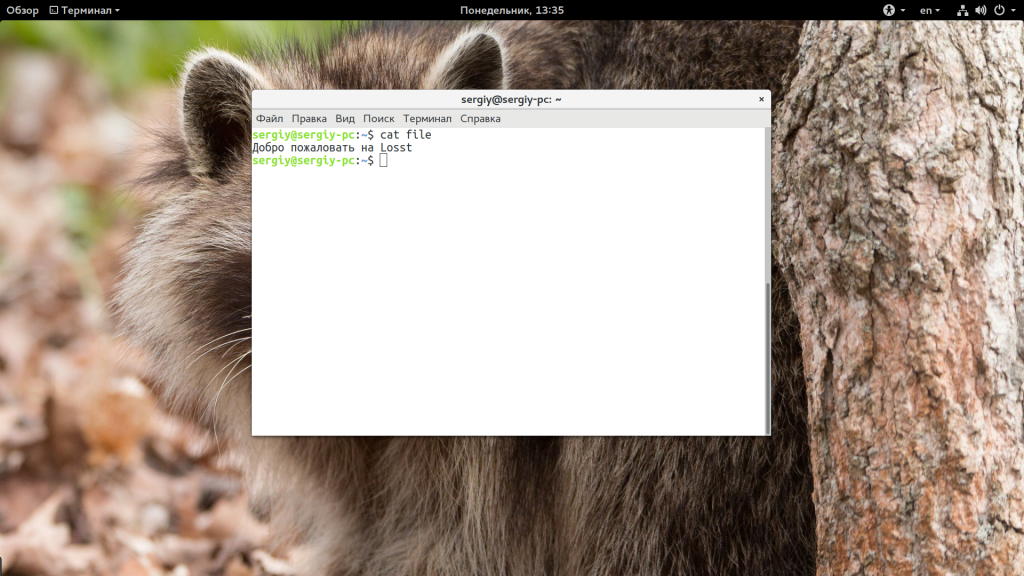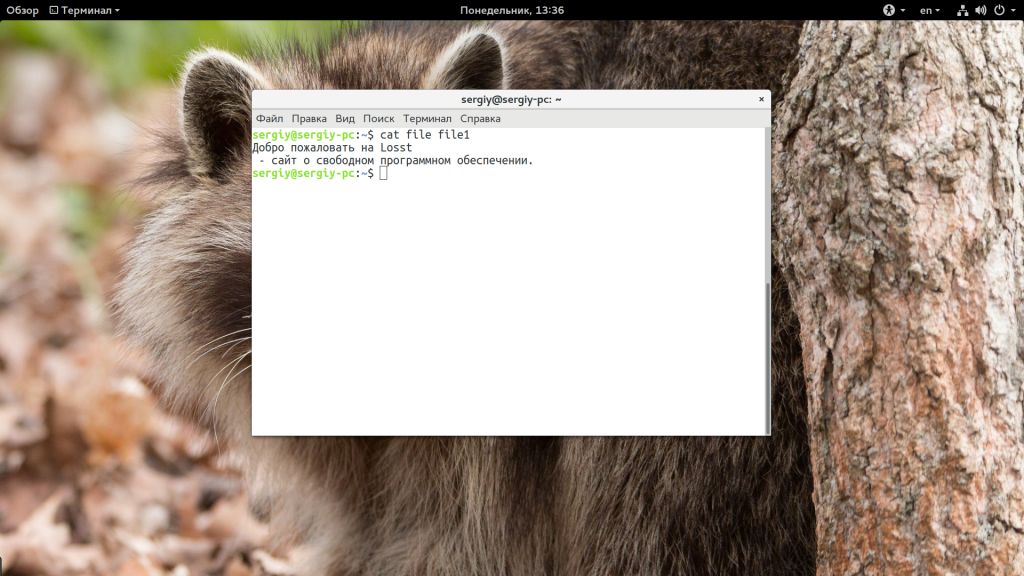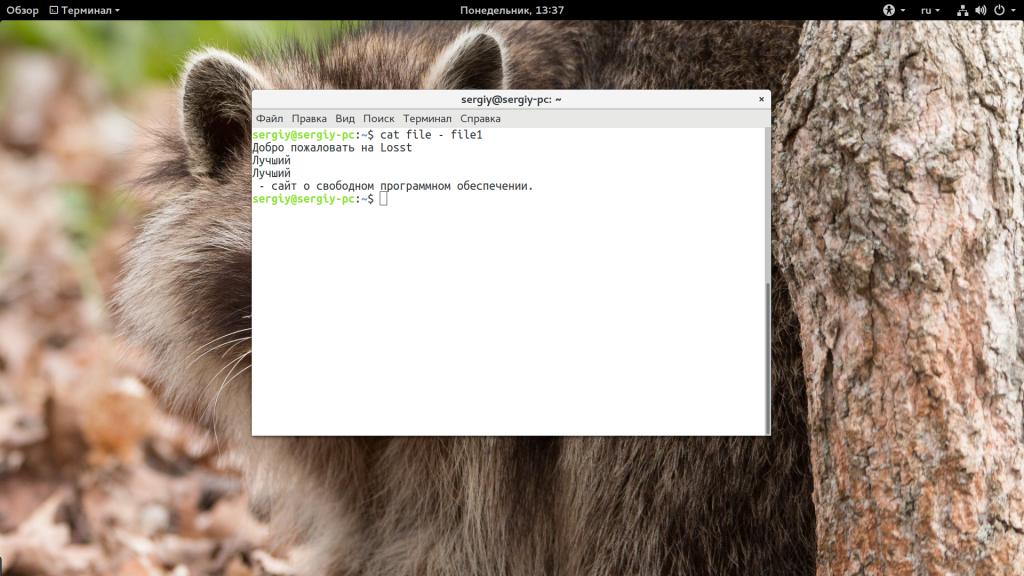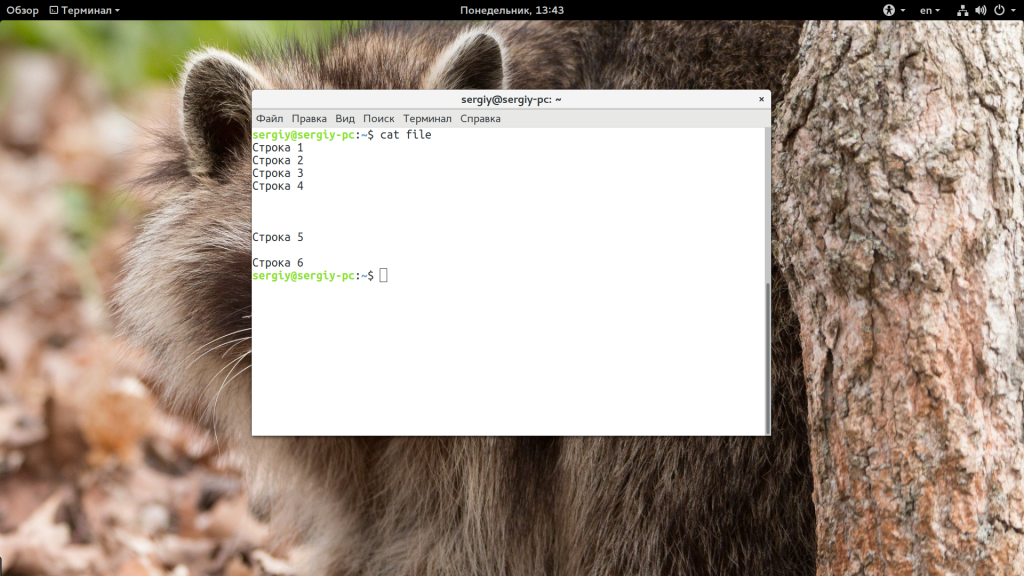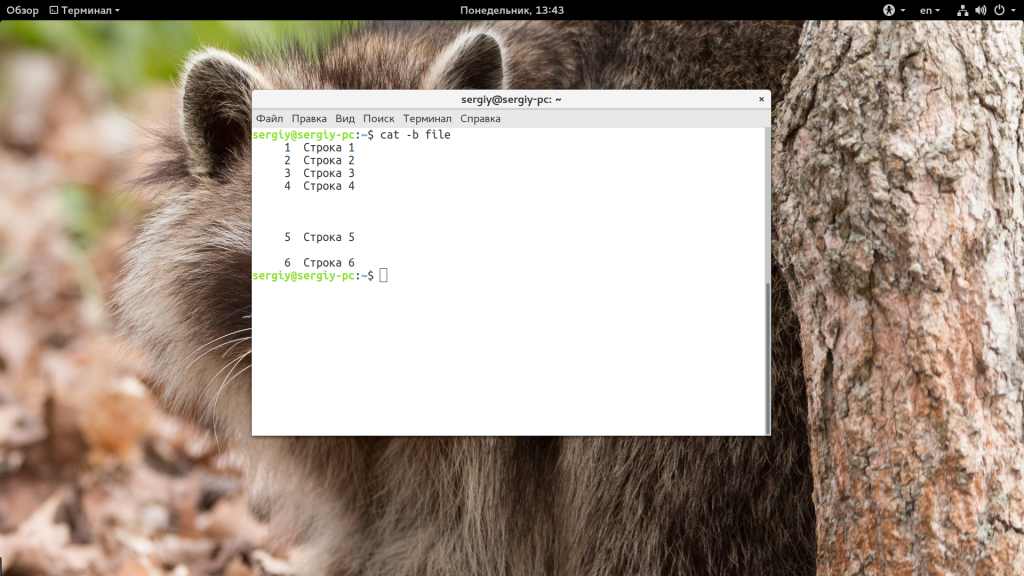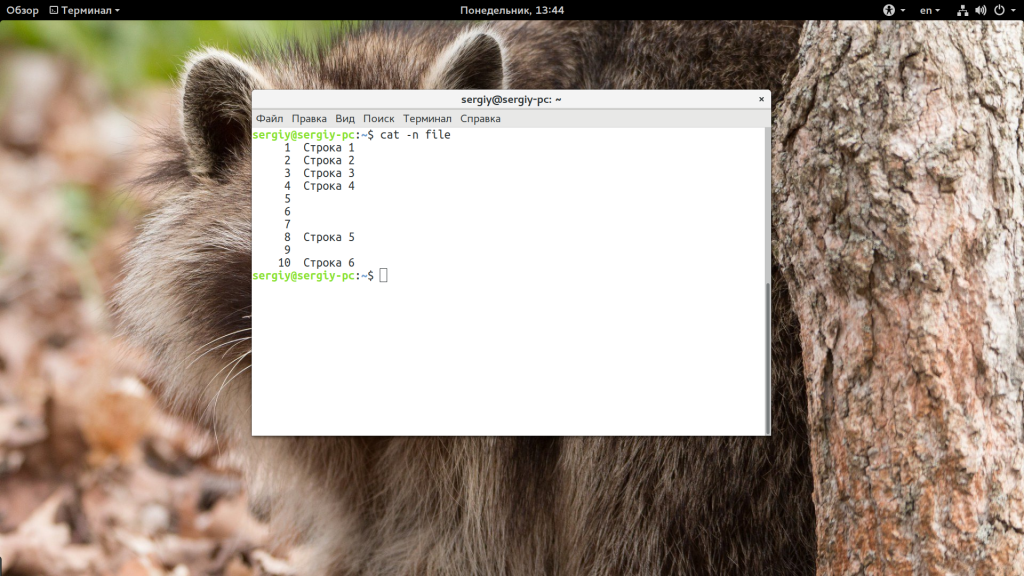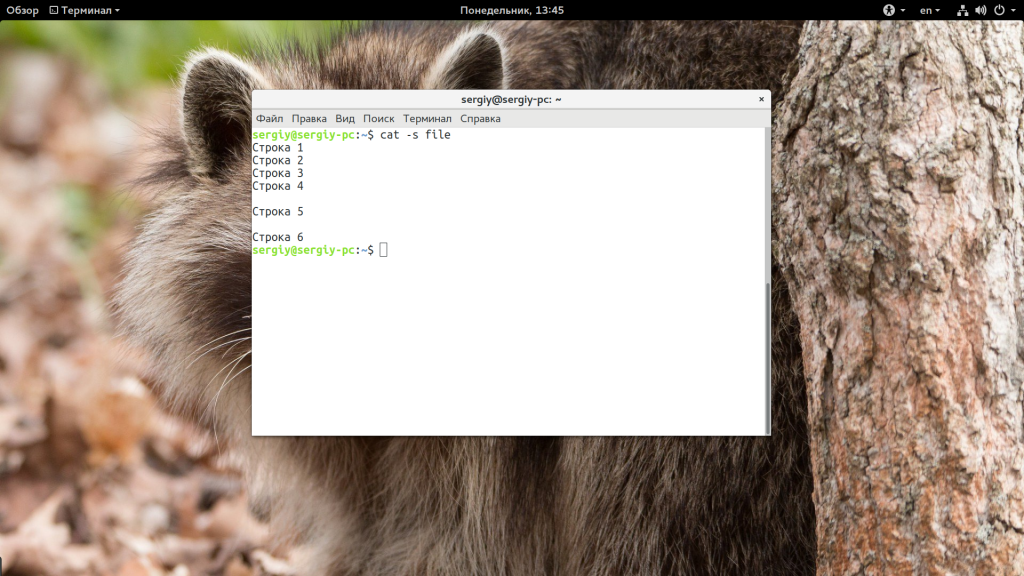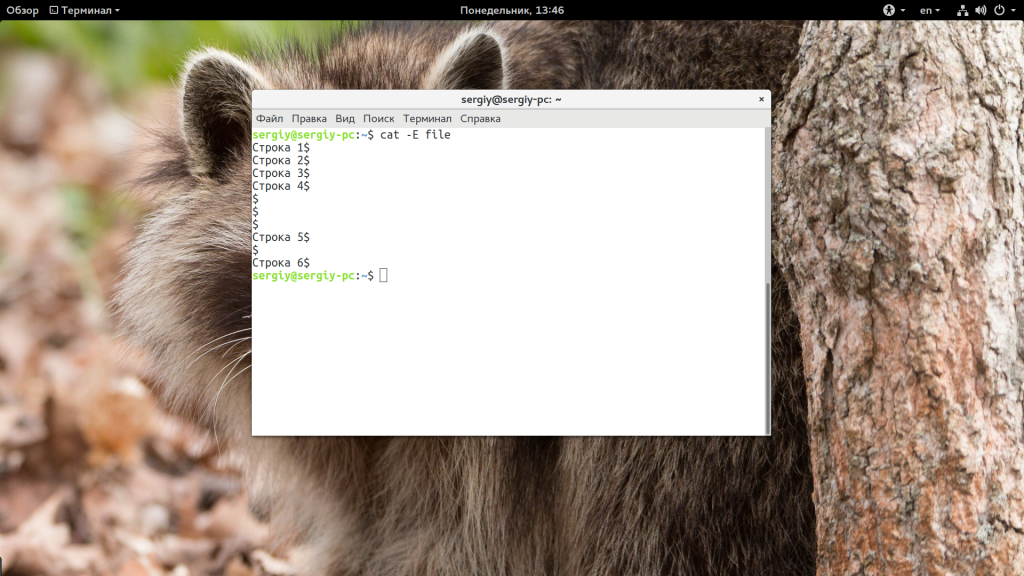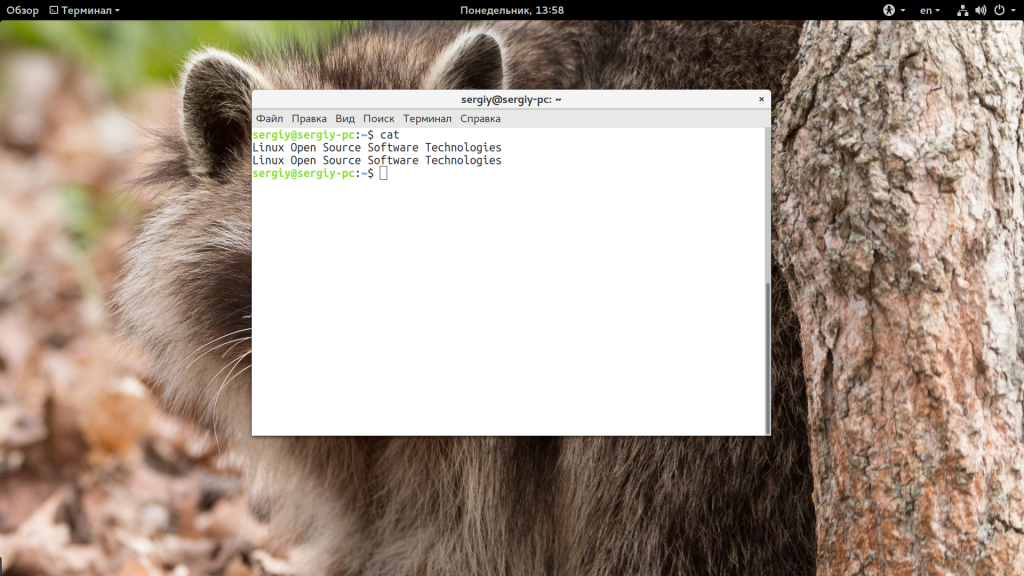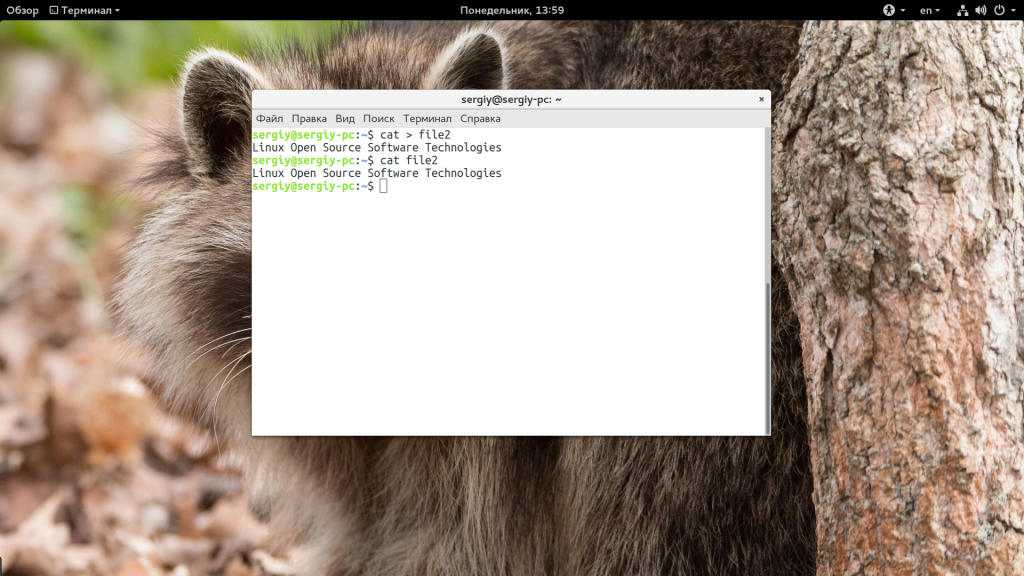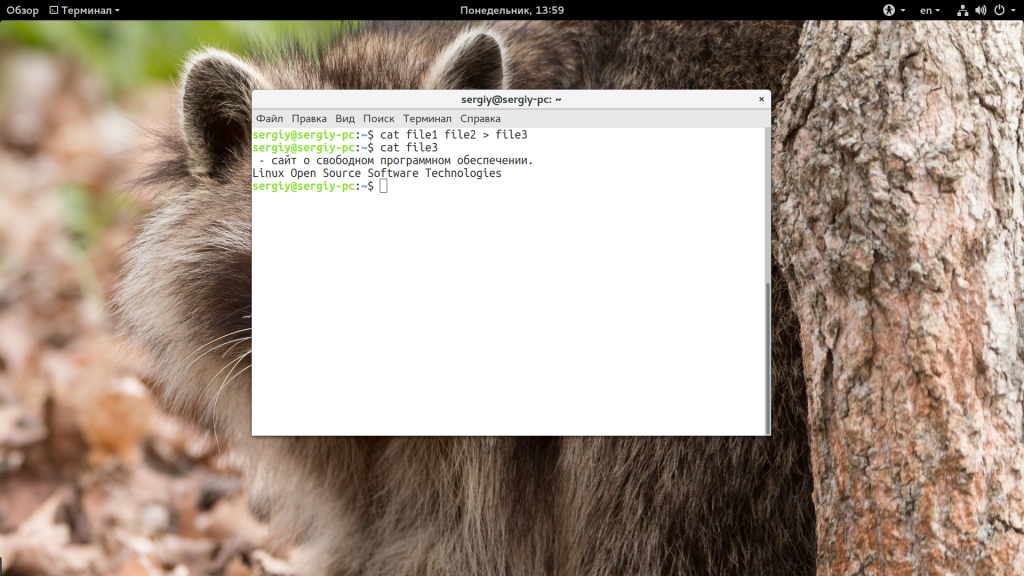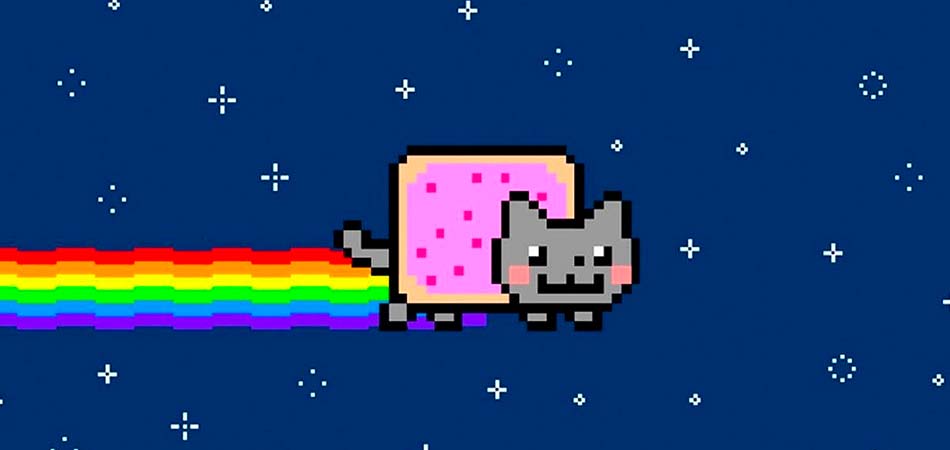- Команда cat Linux
- Команда cat
- Использование cat в Linux
- Выводы
- 📑 Команда cat и примеры её использования в Linux
- Общий синтаксис команды Cat
- 1. Отобразить содержимое файла
- 2. Просмотр содержимого нескольких файлов в терминале
- 3. Создание файла с помощью команды Cat
- 4. Использование команды Cat с опциями more и less
- 5. Отображение номеров строк в файле с помощью cat
- 6. Отображение $ в конце строки и вместо пробелов между абзацами
- 7. Отображение нескольких файлов одновременно
- 8. Перенаправление стандартного вывода оператора cat.
- 9. Добавление содержимого файла в существующий файл
- 10. Перенаправление нескольких файлов в один файл
- 11. Сортировка содержимого нескольких файлов в одном файле
- Команда cat в Linux
- Назначение и синтаксис команды cat
- Примеры использования команды cat
Команда cat Linux
Команда cat — это одна из самых часто используемых команд Linux. Она часто применяется опытными пользователями во время работы с терминалом. С помощью этой команды можно очень просто посмотреть содержимое небольшого файла, склеить несколько файлов и многое другое.
Несмотря на то что утилита очень проста и решает только одну задачу в лучшем стиле Unix, она будет очень полезной. А знать о ее дополнительных возможностях вам точно не помешает. В этой статье будет рассмотрена команда cat linux, ее синтаксис, опции и возможности.
Команда cat
Название команды — это сокращения от слова catenate. По сути, задача команды cat очень проста — она читает данные из файла или стандартного ввода и выводит их на экран. Это все, чем занимается утилита. Но с помощью ее опций и операторов перенаправления вывода можно сделать очень многое. Сначала рассмотрим синтаксис утилиты:
$ cat опции файл1 файл2 .
Вы можете передать утилите несколько файлов и тогда их содержимое будет выведено поочередно, без разделителей. Опции позволяют очень сильно видоизменить вывод и сделать именно то, что вам нужно. Рассмотрим основные опции:
- -b — нумеровать только непустые строки;
- -E — показывать символ $ в конце каждой строки;
- -n — нумеровать все строки;
- -s — удалять пустые повторяющиеся строки;
- -T — отображать табуляции в виде ^I;
- -h — отобразить справку;
- -v — версия утилиты.
Это было все описание linux cat, которое вам следует знать, далее рассмотрим примеры cat linux.
Использование cat в Linux
Самое простое и очевидное действие, где используется команда cat linux — это просмотр содержимого файла, например:
Команда просто выведет все, что есть в файле. Чтобы вывести несколько файлов достаточно просто передать их в параметрах:
Как вы знаете, в большинстве команд Linux стандартный поток ввода можно обозначить с помощью символа «-«. Поэтому мы можем комбинировать вывод текста из файла, а также стандартного ввода:
Теперь перейдем к примерам с использованием ранее рассмотренных опций, чтобы нумеровать только непустые строки используйте:
Также вы можете нумеровать все строки в файле:
Опция -s позволяет удалить повторяющиеся пустые строки:
А с помощью -E можно сообщить утилите, что нужно отображать символ $ в конце каждой строки:
Если вы не передадите никакого файла в параметрах утилите, то она будет пытаться читать данные из стандартного ввода:
Для завершения записи нажмите Ctrl+D. Таким образом можно получить очень примитивный текстовый редактор — прочитаем ввод и перенаправим его вместо вывода на экран в файл:
Возможность объединения нескольких файлов не была бы настолько полезна, если бы нельзя было записать все в один:
cat file1 file2 > file3
$ cat file3
Вот, собственно, и все возможности команды cat, которые могут быть полезны для вас.
Выводы
В этой статье мы рассмотрели что представляет из себя команда cat linux и как ею пользоваться. Надеюсь, эта информация была полезной для вас. Если у вас остались вопросы, спрашивайте в комментариях!
Обнаружили ошибку в тексте? Сообщите мне об этом. Выделите текст с ошибкой и нажмите Ctrl+Enter.
📑 Команда cat и примеры её использования в Linux
Команда cat (сокращение от «concatenate» или «объединить») является одной из наиболее часто используемых команд в операционных системах Linux/Unix. команда cat позволяет нам создавать один или несколько файлов, просматривать содержимое файла, объединять файлы и перенаправлять вывод в терминале или файлах.
Общий синтаксис команды Cat
1. Отобразить содержимое файла
В приведенном ниже примере будет выведено на терминал содержимое файла /etc/passwd.
root:x:0:0:root:/root:/bin/bash bin:x:1:1:bin:/bin:/sbin/nologin narad:x:500:500::/home/narad:/bin/bash
2. Просмотр содержимого нескольких файлов в терминале
В приведенном ниже примере он отобразит содержимое файла test и test1 в терминале.
3. Создание файла с помощью команды Cat
Создание пустого файла под названием файл test2 с помощью приведенной ниже команды.
После этого система ожидает ввода от пользователя. Введите нужный текст и нажмите CTRL+D, чтобы выйти. Текст будет записан в файл test2. Вы можете просмотреть содержимое файла с помощью следующей команды cat.
всем привет, как поживаете?
4. Использование команды Cat с опциями more и less
Если файл с большим количеством содержимого не помещается на один экран и прокручивается очень быстро, мы можем использовать параметры more и less с помощью команды cat, как показано ниже.
# cat song.txt | more # cat song.txt | less
5. Отображение номеров строк в файле с помощью cat
С помощью опции -n вы можете видеть номера строк файла song.txt на терминале.
1 "Heal The World" 2 There's A Place In 3 Your Heart 4 And I Know That It Is Love 5 And This Place Could 6 Be Much 7 Brighter Than Tomorrow 8 And If You Really Try 9 You'll Find There's No Need 10 To Cry 11 In This Place You'll Feel 12 There's No Hurt Or Sorrow
6. Отображение $ в конце строки и вместо пробелов между абзацами
С помощью опции -e можно вывести «$» в конце каждой строки, а также если есть какой-либо пробел между абзацами. Эта опция полезна для сжатия нескольких строк в одну строку.
всем привет, как поживаете?$ $ Привет, я в порядке.$ Как продвигается твое обучение?$ $
7. Отображение нескольких файлов одновременно
В приведенном ниже примере у нас есть три файла test, test1 и test2, и мы можем просматривать содержимое этих файлов в порядке следования имен файлов.
В качестве разделителя имен файлов нужно использовать «;» (точка с запятой).
# cat test; cat test1; cat test2
This is a test file This is the test1 file. This is test2 file.
8. Перенаправление стандартного вывода оператора cat.
Мы можем перенаправить стандартный вывод файла в новый файл или существующий файл с символом «>» (больше). Осторожно, существующее содержимое test1 будет перезаписано содержимым файла test.
9. Добавление содержимого файла в существующий файл
Добавляется в существующий файл с помощью символа «>>» (двойное больше). Здесь содержимое тестового файла будет добавлено в конец файла test1.
10. Перенаправление нескольких файлов в один файл
Это создаст файл с именем test3, и весь вывод будет перенаправлен во вновь созданный файл.
# cat test test1 test2> test3
11. Сортировка содержимого нескольких файлов в одном файле
Это создаст файл test4, и вывод команды cat будет передан для сортировки, а результат будет перенаправлен во вновь созданный файл.
# cat test test1 test2 test3 | sort> test4
- Методы монтирования дисков в Linux
- Введение в диспетчер логических томов (LVM)
- Локальное туннелирование с помощью SSH: несколько примеров
- Альтернативы SSH, которые в некоторых случаях лучше оригинала
- Полный набор лучших и современных консольных программ для Linux
- Установка ZoneMinder на Ubuntu 22.04 (Linux Mint 21) и nginx
- Устанавливаем GIMP в Ubuntu 22.04 (Linux Mint 21)
- Устанавливаем qBittorrent в Linux Ubuntu/Mint
- Исправляем ошибку — network unreachable resolving ‘./NS/IN’: 2001:503:c27::2:30#53
- Установка remmina из ppa в Ubuntu 22.04 или Mint 21
- Исправляем: Key is stored in legacy trusted.gpg keyring (/etc/apt/trusted.gpg)
- Что такое зомби-процесс в Linux?
- Хитрости командной строки Bash, которые помогут вам работать быстрее
- Команда ls в Linux — подробно и с примерами
- Команда mkdir в Linux — подробно и с примерами
- Список непечатаемых символов Linux, MacOS или Windows
- Команда chmod в Linux — подробно и с примерами
- Команда cat и примеры её использования в Linux
- Как установить приложение Yarock Music Player
- Запуск нескольких команд Linux одной составной командой
- Файловый менеджер nnn
- Версия системы и версия ядра Ubuntu/Mint
- Запуск команд на удаленном сервере через SSH
- Цветовые схемы и внешний вид MC (midnight commander)
- Переключение кодировок в MC
- Шпаргалка по горячим клавишам для файловых панелей MC (midnight commander)
- Ошибка NO_PUBKEY. Как найти GPG-ключ и добавить его в базу apt системы Ubuntu
- Установка драйвера wifi Asus wl-167g v3 (rtl8192) для Ubuntu 16.04 и 18.04
- Как настроить wifi из командной строки в Ubuntu
- Изменение имени сетевого интерфейса в Ununtu/Mint
- nmon — удобный инструмент для мониторинга Linux систем
- Ошибка: 502 bad gateway — connect() to unix:/run/php/php-fpm.sock failed (11: Resource temporarily unavailable)
- Команда history или работа с историей введенных команд
- Шпаргалка по архиватору 7z (7-Zip) в Linux Ubuntu/Mint
- Преобразование видео от 1080p до 720p с наименьшими потерями с использованием ffmpeg
- Как посмотреть все доступные шрифты в терминале (CLI)?
- Команда id — найти UID пользователя или GID
- Лучшие рекомендации по повышению безопасности для серверов OpenSSH
- Разрешения файлов директории .SSH
- Настройка Nginx FastCGI Cache для сокращения времени отклика сервера WordPress
- Как получить реальный IP-адрес пользователя в nginx за обратным прокси-сервером nginx
- Чем отличается прямой прокси от обратного прокси
- Руководство по iptables (Iptables Tutorial 1.1.19)
- Настройка автозапуска скриптов в Linux Ubuntu/Mint
- Устанавливаем оболочку bash про умолчанию
- SOCS5 прокси сервер DANTE — установка и настройка
- Сервис online настройки параметров сервера nginx
- nmblookup — аналог команды Windows nbtstat для Linux.
- Inxi — программа вывода информации о системе и железе в Linux
- dnstop — мониторинг и анализатор DNS-трафика
Команда cat в Linux
Команда cat считается наиболее востребованной при работе в операционных системах Linux. И все из-за того, что она, в зависимости от используемых опций, позволяет просматривать содержимое файлов, склеивать их и т.д. Поэтому освоение UNIX-совместимых платформ часто начинают с нее и подобных команд.
Назначение и синтаксис команды cat
Наименование команды произошло за счет сокращения слова «concatenate» («конкатенация, сцепка»). Команда позволяет создавать и объединять содержимое файлов, а также считать данные в указанном файле и отображать их на экране монитора. Правда, есть ряд операторов и опций, которые расширяют функционал, например, перенаправляют вывод или отображают то, что вводится на клавиатуре в текущий момент.
Общий синтаксис ввода команды выглядит так:
Передавать утилите можно неограниченное количество файлов. Их содержимое будет выводиться на мониторе последовательно, без каких-либо разделителей. Если нужно изменить метод вывода, понадобится ввести опции.
- -b – включить нумерацию непустых строк (заполненных данными).
- -E – в конце каждой строки будет отображаться символ $.
- -n – пронумеровывать все строки, даже пустые (без данных).
- -s – автоматически удалять пустые повторяющиеся строки.
- -T – помечать табуляции комбинацией символов ^I.
- -h – вывести на экран монитора справочную информацию.
- -v – отобразить текущую версию утилиты.
Вот такой краткий перечень опций прилагается к приложению cat. Его достаточно для выполнения операций, задуманных разработчиком.
Примеры использования команды cat
Простейший вариант ввода команды, когда она просто отображает содержимое указанного файла:
Если нужно передать системе несколько файлов, достаточно перечислить их в параметрах:
Большинство команд, используемых в Linux, поддерживают стандартный поток ввода данных при помощи символа «-». В случае с cat это будет выглядеть так:
Теперь опробуем одну из ранее приведенных опций. Например, нумерацию непустых строк:
Или всех строк, имеющихся в файле:
Если попутно требуется удалить повторяющиеся пустые строки, команда будет выглядеть так:
При отсутствии параметров и опций команда будет отображать данные из стандартного ввода:
Чтобы завершить запись, нужно нажать . Фактически получается примитивный текстовый редактор, ведь утилита считывает вводимые символы и выводит их на экран монитора. Можно направить данные в указанный файл на диске:
Чтобы записать данные из нескольких файлов в один, команда будет выглядеть так:
$ cat file1 file2 > file3 $ cat file3
Основное назначение команды cat – считывание данных из файлов, поэтому можно смело экспериментировать с комбинацией опций и параметров. При объединении файлов рекомендуется указывать уникальное имя создаваемого файла, дабы исключить риски перезаписи важной информации.